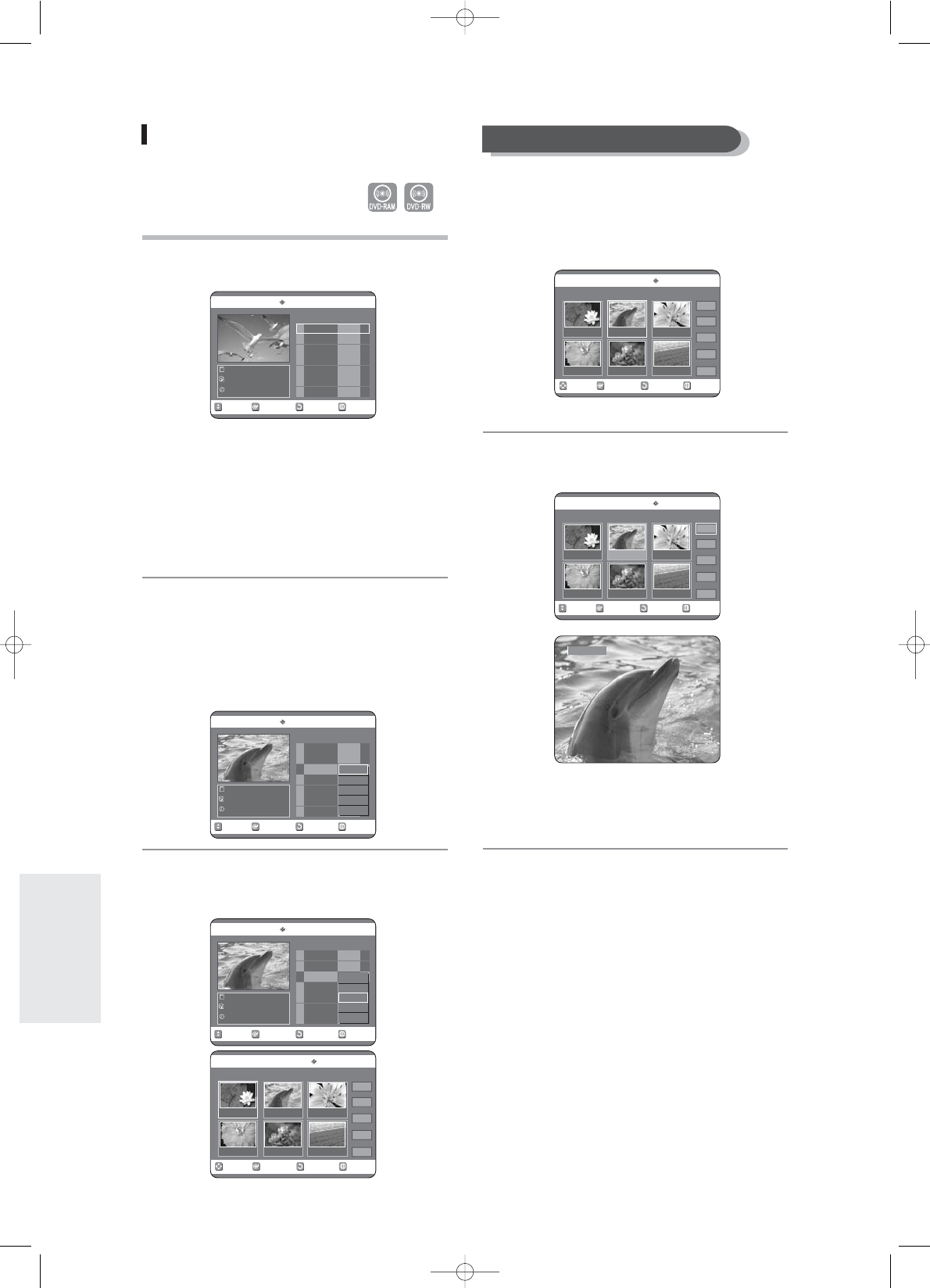78
- Deutsch
Bearbeitungsfunktionen
Szene für die Wiedergabeliste bearbeiten
Nachfolgend wird beschrieben, wie Sie eine Szene in einem
Eintrag der Wiedergabeliste bearbeiten können.
1
Drücken Sie im Stoppmodus die Taste PLAY LIST.
Das Menü Wiedergabeliste bearbeiten wird angezeigt.
Taste MENU verwenden
● Drücken Sie im Stoppmodus die Taste MENU.
● Wählen Sie mit den Tasten …† die Option
Wiedergabeliste, und drücken Sie anschließend OK
oder √.
● Wählen Sie mit den Tasten …† die Option
Wiedergabeliste bearbeiten, und drücken Sie
anschließend OK oder √.
2
Wählen Sie den Eintrag, der die zu
bearbeitende Szene enthält, in der
Wiedergabeliste mit den Tasten …†, und
drücken Sie OK oder √.
Die Bearbeitungsoptionen werden angezeigt:
Wiedergabe, Umbenennen, Szene bearb.
(Szene bearbeiten), Kopieren, Löschen.
3
Wählen Sie mit den Tasten …† die Funktion
Szene bearb., und drücken Sie anschließend OK.
Das Menü Szene bearbeiten wird angezeigt.
(VR-Modus)
ZURÜCKOK
BEWEGEN BEENDEN
Szene bearbeiten
DVD-RAM(VR)
Szene Nr. 1/7 Wiedergabeliste Nr. 3
Wiedrg.
Ändern
Beweg.
Hinzu
Löschen
01 00:00:26 02 00:00:07 03 00:00:04
04 00:00:03 05 00:00:11 06 00:00:04
4
Wählen Sie mit den …† œ √ die gewünschte
Szene aus, und drücken Sie anschließend
OK.
Die Szene ist gewählt.
5
Drücken Sie die Taste OK.
Die ausgewählte Szene wird abgespielt.
● Zum Anhalten der Wiedergabe drücken Sie die
Stopptaste.
Ausgewählte Szene wiedergeben
ZURÜCKOK
BEWEGEN BEENDEN
Szene bearbeiten
DVD-RAM(VR)
Szene Nr. 2/7 Wiedergabeliste Nr. 2
Wiedrg.
Ändern
Beweg.
Hinzu
Löschen
01 00:00:26 02 00:00:07 03 00:00:04
04 00:00:03 05 00:00:11 06 00:00:04
ZURÜCKOK
BEWEGEN BEENDEN
Szene bearbeiten
DVD-RAM(VR)
Szene Nr. 2/7 Wiedergabeliste Nr. 2
Wiedrg.
Ändern
Beweg.
Hinzu
Löschen
01 00:00:26 02 00:00:07 03 00:00:04
04 00:00:03 05 00:00:11 06 00:00:04
√
Wiedergabe
ZURÜCKOK
BEWEGEN
BEENDEN
Wiedergabeliste bearbeiten
DVD-RAM(VR)
Nr. Titel Länge Bearb.
Delfin
7 Szenen
23/JAN/2005 06:43
01 Science 00:00:17
√
02 Sky 00:00:06
√
03 Delfin 00:00:06
√
04 Natural 00:00:37
√
Wiedergabe
Umbenennen
Szene bearb.
Kopieren
Löschen
ZURÜCKOK
BEWEGEN
BEENDEN
Wiedergabeliste bearbeiten
DVD-RAM(VR)
Nr. Titel Länge Bearb.
Dolphin
7 Szenen
23/JAN/2005 06:43
01 Science 00:00:17
√
02 Sky 00:00:06
√
03 Delfin 00:00:06
√
04 Natural 00:00:37
√
Wiedergabe
Umbenennen
Szene bearb.
Kopieren
Löschen
ZURÜCKOK
BEWEGEN
BEENDEN
Wiedergabeliste bearbeiten
DVD-RAM(VR)
Nr. Titel Länge Bearb.
Science
7 Szenen
23/JAN/2005 06:43
01 Science 00:00:17
√
02 Sky 00:00:06
√
03 Delfin 00:00:06
√
04 Natural 00:00:37
√